Yan Sepet'i Özelleştirme
5 dk.
Bu makalede
- Editörde yan sepete erişme
- Sepet simgesini yan sepeti açacak şekilde ayarlama
- Sepete Ekle düğmesini yan sepeti açacak şekilde ayarlama
- Yan sepeti özelleştirme
- SSS
Önemli:
- Bu makale Wix Stores, Wix Bookings ve Wix Restaurants Sipariş (Yeni) uygulamaları için geçerlidir.
- Ek sepet şimdilik Wix Bağış veya Ücretli Abonelikler ile kullanılamaz.
Yan sepet site sayfalarının yan tarafında açılır ve Sepet sayfasının bir önizlemesini sunar. Müşteriler sepet simgesine veya "Sepete Ekle" düğmesine tıklayarak yan sepete gidebilirler.
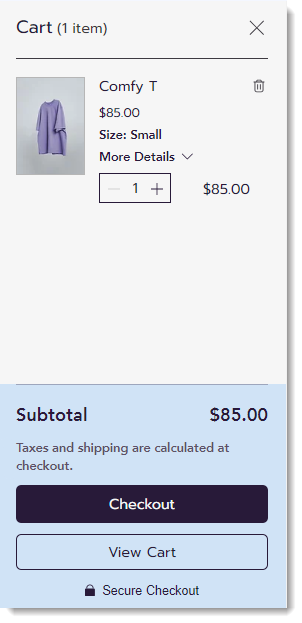
Editörde yan sepete erişme
Tek bir işletme çözümü kullanıyorsanız, yan sepete editörünüzdeki ilgili işletme çözümü sayfasından erişebilirsiniz. Örneğin, yalnızca Wix Stores kullanıyorsanız, yan sepeti Mağaza Sayfaları altında bulabilirsiniz.
Birden fazla işletme çözümü (ör. Wix Stores ve Wix Bookings) kullanıyorsanız, yan sepete Sepet ve Teşekkür altından erişebilirsiniz.
Wix Editor
Studio Editor
- Editörünüze gidin.
- Sol çubuktaki Sayfalar ve Menü simgesine
 tıklayın.
tıklayın. - İlgili işletme çözümünü (Mağaza Sayfaları, Randevu Sayfaları veya Restoran Sayfaları) veya Sepet ve Teşekkür'ü seçin.
- Yan Sepet'e tıklayın.
Sepet simgesini yan sepeti açacak şekilde ayarlama
Sepet simgesine tıklandığında ne olacağını belirleyebilirsiniz. Müşterileri yan sepete veya doğrudan Sepet sayfasına yönlendirin.
Sepet simgesine tıklandığında ne olacağını belirlemek için:
- Editörünüzde sepet simgesine tıklayın.
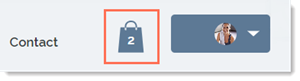
- Ayarlar'a tıklayın.
- Ayarlar sekmesini seçin.
- Bir seçenek belirleyin:
- Yan Sepeti Göster: Müşteriler sepet simgesine tıkladıklarında ekranın sağında yan sepet açılır. Buradan Sepeti Görüntüle düğmesine tıklayarak Sepet sayfasına veya Ödemeye Geç düğmesine tıklayarak doğrudan satın alma adımına gidebilirler.
- Tam sepet sayfasını aç: Müşteriler sepet simgesine tıkladıklarında Sepet sayfasına yönlendirilirler.
Sepete Ekle düğmesini yan sepeti açacak şekilde ayarlama
Sepete Ekle düğmesine tıklandığında ne olacağını belirleyebilirsiniz. Düğmeye tıklayan ziyaretçileri yan sepete veya diğer üç seçenekten birine yönlendirin.
İpuçları:
- Bu seçenek yalnızca Wix Stores için geçerlidir.
- Düğmeyi Ürün sayfası, Kategori sayfası veya bir galeride gösterebilirsiniz.
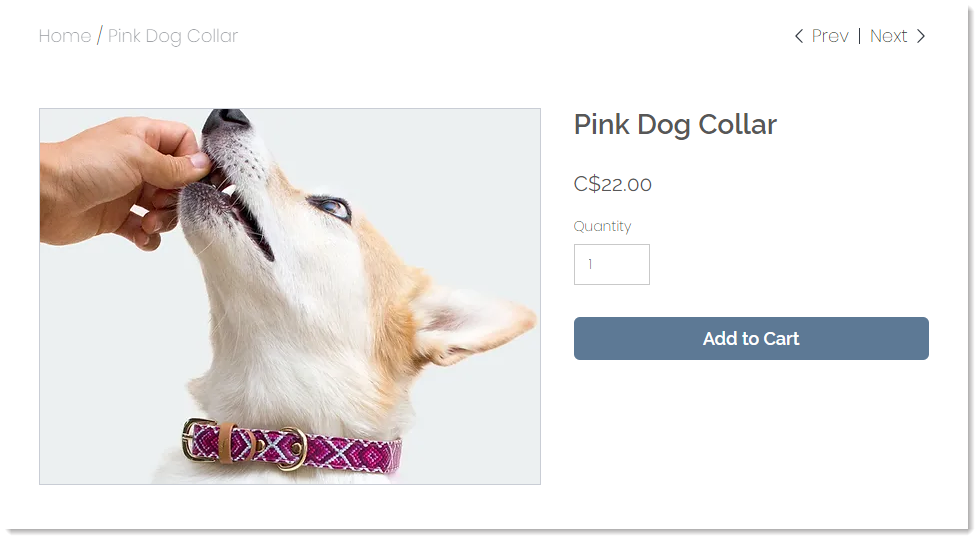
Sepete Ekle düğmesine tıklandığında ne olacağını belirlemek için:
- Editörünüzde Ürün Sayfası, Kategori Sayfası veya bir Izgara Galeri'ye tıklayın.
İpucu: Bunların her birinde düğmeyi diğerlerinden bağımsız olarak özelleştirebilirsiniz. - Ayarlar'a tıklayın.
- Ayarlar sekmesine tıklayın.
- Sepete Ekle altındaki Düğmeyi Göster geçiş düğmesinin etkinleştirildiğinden emin olun.
- Düğme tıklandığında başlığı altından seçim yapın:
- Başarı pop-up'ı göster: Bir pop-up bildirimi görünür.
Not: Başarı pop-up bildirimi mobilde görünmez. Düğmeye mobil cihazlarından tıklayan müşteriler Sepet sayfasına yönlendirilirler. - Yan sepeti aç: Ekranın sağında Yan Sepet açılır.
- Sepet sayfasına git: Müşteriler doğrudan sepet sayfasına yönlendirilir.
- Sayfada kal: Müşteriler geçerli sayfada kalır. Ürünün başarıyla sepete eklendiğini belirtmek için düğmede bir onay işareti görünür.
- Başarı pop-up'ı göster: Bir pop-up bildirimi görünür.
Yan sepeti özelleştirme
Yan sepet metinlerini ve tasarımını markanızın görünümüne ve tarzına uyacak şekilde özelleştirin.
İpucu:
Yan sepeti içindeki ögelerle birlikte görüntülemek istiyorsanız, editörünüzün sağ üst köşesindeki Önizle'ye tıklayın, sepete bir öge (ör. bir ürün veya hizmet) ekleyin ve Editöre Geri Dön'e tıklayarak önizleme modundan çıkın.
Yan sepeti özelleştirmek için:
- Editörde yan sepete tıklayın.
- Ayarlar'a tıklayın.
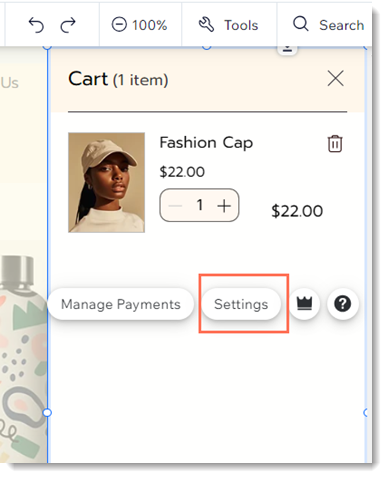
- Mevcut seçenekleri kullanarak yan sepeti özelleştirin:
- Ayarlar: Yan sepette nelerin gösterileceğini belirleyin.
- Tasarım: Renkleri, yazı tiplerini, opaklık düzeylerini ve daha fazlasını özelleştirin.
- Metin: Varsayılan metinleri düzenleyin.
- Sayfanın geri kalanının üzerine gelecek kaplamayı özelleştirin:
- Sayfada yan sepet dışında bir yere tıklayın.

- Arka Planı Değiştir'e tıklayın.
- Ayarlar'a tıklayarak kaplamayı özelleştirin.
- Sayfada yan sepet dışında bir yere tıklayın.
- Müşteriler sayfada yan sepet dışında bir yere tıkladığında ne olacağını belirleyin:
- Sayfada yan sepet dışında bir yere tıklayın.
- Kaplama Oluştur'a tıklayın.
- Etkinleştirmek veya devre dışı bırakmak için Tıklayınca kutu kapanır geçiş düğmesine tıklayın:
- Etkin: Müşteriler yan sepet dışında bir yere tıkladıklarında yan sepet kapanır. Müşteriler ayrıca sağ üst köşesindeki "X" işaretine tıklayarak yan sepeti kapatabilirler.
- Devre Dışı: Müşteriler yan sepet dışında bir yere tıkladıklarında hiçbir değişiklik olmaz. Müşteriler üst köşedeki "X" işaretine tıklayarak yan sepeti kapatabilirler.
- İşiniz bittiğinde, Çıkış'a tıklayın.
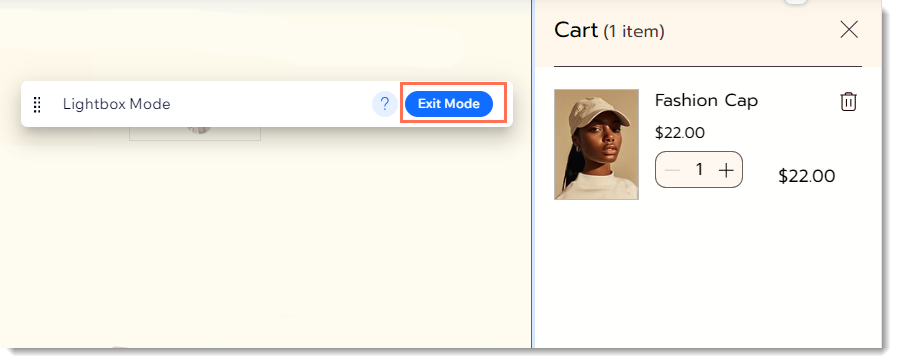
- (İsteğe bağlı) Mobil editöre geçebilir ve yan sepeti mobil cihazınızda özelleştirebilirsiniz.
İpucu: Mobil editörde yaptığınız özelleştirmeler yan sepetin masaüstü sürümünü etkilemez.
SSS
Daha fazla bilgi edinmek için aşağıdaki sorulara tıklayın.
Sayfamda sepet simgesi yok. Nasıl ekleyebilirim?
Wix Bookings kullanıyorum. Yan sepeti, sepet sayfasını ve sepet simgesini nasıl etkinleştirebilirim?
Yan sepet gösterilirken sayfanın geri kalanının nasıl görüneceğini belirleyebilir miyim?
Sayfada yan sepet dışında bir yere tıklandığında yan sepetin kapatılıp kapatılmayacağını belirleyebilir miyim?



